İçeri Al
Entegrapi'de bulunan gelişmiş içeri al modülü sayesinde farklı formatlarda hazırlanmış xml veya excel formatındaki ürün verilerinizi kolayca sisteme yükleyebilirsiniz. Ürünlerinizi toplu olarak içeri almak için;
- Sol menüde bulunan İçeri-Dışarı Al > İçeri Al linkine tıklayınız.
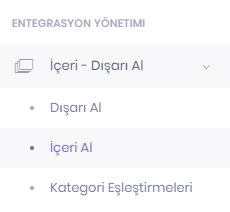
- Açılan sayfada daha önce hazırladığınız şablonlar listelenecektir. Yeni bir şablon oluşturmak için sağ üstte yer alan "YENİ EKLE" butonuna basınız.
- Açılan sayfadaki alanları doldurarak içeri al girdisi oluşturabilirsiniz.
Entegrapi İçeri Al Alanları ve Anlamları
Entegrapi içeri al şablon mantığı ile çalışmaktadır. Yükleyeceğiniz xml veya excel'deki alanları, Entegrapi'de karşılık gelen alanlarla eşleştirmelisiniz.
- İçeri almak istediğiniz ürünleri sabit bir marka ya da kategoriye eklemek istiyorsanız ilk bölümden seçebilirsiniz. Eğer yükleyeceğiniz dosya tüm ürünleri içeriyorsa bu alanda seçim yapmamalısınız.
- Etiket tanımları bölümü yükleyeceğinizi dosyadaki alanların Entegrapi’deki alanlarla eşleştirmeye yarar. Bunun için eşleştirme yapmak istediğiniz alanların durumunu aktif edip yanındaki kutucuğa yükleyeceğinizi dosyadaki karşılıklarını yazmalısınız. Örnek olarak;
Elinizde aşağıdaki gibi bir excel dosyası olsun;
Örnekte gördüğünüz gibi Excel deki alanlar URUNISMI, STOK KODU, FIYATI ve FOTO adlarından oluşmaktadır.
Bu Excel dosyasını Entegrapi’ye yükleyebilmeniz için Excel üzerinde bulunan alanların Entegrapi’deki karşılıklarını AKTİF edip yanındaki alana Excel deki sutun adlarını yazmamız yeterli olacaktır. Excel’deki alan adlarını Entegrapi’ye girerken birebir aynısını girmelisiniz
Excel’deki alan adlarını Entegrapi’ye girerken birebir aynısını girmelisiniz - Son olarak girdi alanlarını doldurmalısınız.
- Girdi Adı: Oluşturduğunuz girdiye vereceğinizi isimdir. Firmalar genelde xml veya excel’i tedarik ettikleri tedarikçi adını yazmaktadırlar.
- Girdi Adresi: Yükleyeceğiniz dosya eğer uzak bir sunucuda ise bu alana xml adresini yazarak dosyayı otomatik olarak sisteme yükleyebilirsiniz. Eğer canlı bir xml kullanıyorsanız bu alanı kullanmalısınız, xml uzak sunucuda güncellendiği anda sizinde xml’iniz güncellenecektir.
- Girdi Dosyası: Yüklemek istediğiniz excel veya xml dosyasını bu alana tıklatarak yada sürükle bırak ile yükleyebilirsiniz.
- Resim Adresi ve Resim Özel İfadesi: Beraber çalışan bu alanlar harici olarak ürün resimlerinizi sisteme yüklemenizi sağlar. Ürün fotoğraf adresleri başka bir kaynakta bulunması durumunda kullanılır. Resim adresi bölümüne fotoğrafları bulunduğu dizinin adresini, Resim Özel İfadesi bölümüne dizinde bulunan fotoğraf isimlerinin hangi düzende olduğunu yazmalısınız.
Örnek olarak;
Ürünleriniz https://www.resimadresi/resimler adında bir dizinde duruyor olsun. Dizinin içindeki fotoğraflarda FRM_stoknumarası.jpg şeklinde girilmiş olsun. Böyle bir durumda aşağıdaki girdiyi oluşturmanız gerekir. - Ürün Etiketi: Sadece xml formatındaki dosyalar için kullanacağınız bu alan sayesinde xml içeriğinde yer alan ürün etiketini tanımlamanıza yarar. Genel olarak “Product” etiketi içerisinde yer alan ürün bilgileri firmalara göre değişiklik gösterebilir. Örneğin aşağıdaki görsel de ürün etiketi olarak “item” tanımlanmıştır, böyle bir durumda “Ürün Etiketi” bölümüne “item” yazmalısınız.
- Fiyatlama Formatı: Yüklediğiniz dosya içerisinde fiyat bölümünde rakamlar hangi düzende yazılı ise o düzeni seçmelisiniz.
- Tanımlı Olmayan Ürünler Silinsin Mi?: Bu seçeneği evet olarak işaretlemeniz durumunda yüklediğiniz dosyayı yeniden içeri aldığınızda önceki dosyada olup yeni dosyada olmayan ürünler silinecektir.
- Tanımlı Olmayan Kategoriler Oluşturulsun Mu?: Bu seçeneği evet olarak işaretlemeniz durumunda yüklediğiniz dosyada olup Entegrapi’de olmayan kategoriler otomatik olarak oluşturulur.
- Zamanlanmış Görev Yapılsın Mı? - Hangi Saatlerde Çalışsın? : Zamanlanmış görev seçeneğini evet demeniz durumunda belirlediğiniz saatte sisteme otomatik olarak çalışarak dosyanızı içeri alarak ürünlerinizi günceller.
Kategori Eşleştirmelerini Oluşturma ve İçeri Al’ı Başlatma
- Dosya girdinizi oluşturduktan sonra ürünleriniz içeri almak için “İçeri Al” sayfasında sağ üstte bulunan “İŞLEMLER” butonuna basınız.
- Gelen ekranda daha önceden hazırlamış olduğunuz “Girdi” ler listelenecektir.
- Öncelikle “Kategori Eşletirmelerini oluştur” butonuna basarak yüklediğinizi dosyadaki kategoriler ile Entegrapide bulunan kategorileri eşleştirin. Böylelikle içeri alacağınız ürünlerinin Entegrapide hangi kategoriye gitmesi gerektiğini belirlemiş olursunuz.
- Daha sonra “İçeri Al” butonuna basarak ürünleri içeri alma işlemini başlatınız.
Bu bilgiler yardımcı oldu mu ?